
Cuprins:
- Autor John Day [email protected].
- Public 2024-01-30 11:46.
- Modificat ultima dată 2025-01-23 15:04.

Aveți o piesă audio mono pe care doriți să o vedeți ca stereo în Audacity? Apoi citiți mai departe pentru a afla cum să împărțiți piesele de sunet mono în stereo!
Pasul 1: Lucruri necesare
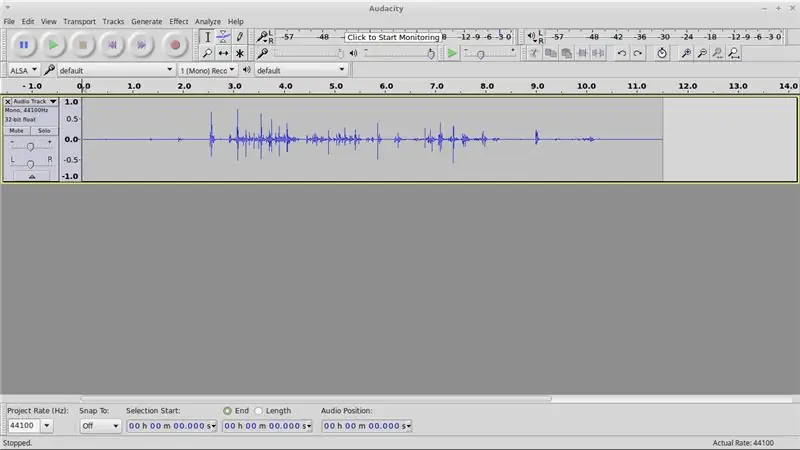
Dacă vrei faimă, trebuie să ai ceva avere. Verificați această listă * scurtă, dar necesară * pentru a vă asigura că aveți ceea ce aveți nevoie: 1. Audacity2. Evident, o înregistrare de împărțit3. Pizza suplimentară doar în cazul în care Windows se blochează în timp ce încercați să mutați indicatorul mouse-ului sau să deschideți meniul Start. (Nu ați avea aceste probleme dacă ați avea Linux!)
Pasul 2: alege canalul tău
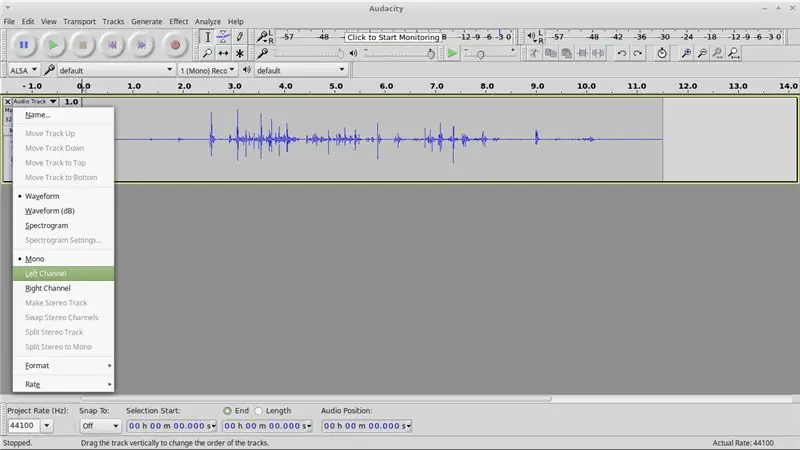
Pe pista pe care doriți să o împărțiți în stereo, priviți în stânga sus. Ar trebui să vedeți un buton pe care scrie „Audio Track”. Selectați-l și faceți clic pe opțiunea „Canal stâng”
Pasul 3: Duplicare = Clone Wars
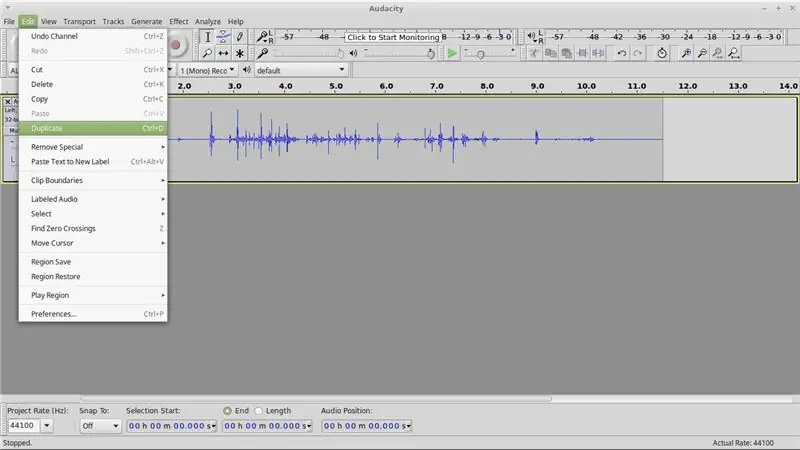
La marginea ferestrei, faceți clic pe fila „Editați”. Sub meniul de opțiuni, faceți clic pe duplicat.
Pasul 4: Canalele din nou !?

Până acum, ar trebui să aveți două canale audio separate. Pe canalul nou format, (Cel de jos), selectați butonul „Audio Track” și, în meniul derulant, faceți clic pe „Channel Right”
Pasul 5: În cele din urmă
Apoi, pe canalul de sus, faceți din nou clic pe fila „Audio Track” și în meniul derulant, faceți clic pe „Make Stereo Track”.
Ta-da! Este gata. Acesta a fost un tutorial rapid și simplu, dar totuși la timp. Este uimitor cum Google nu reușește să ofere rezultate bune uneori.
Vă mulțumim pentru lectură și înregistrare fericită!
Recomandat:
CV Mono controlat la modul stereo-format Eurorack: 3 pași

CV Mono controlat la modul stereo-format Eurorack: Revoluția în sintetizatoarele modulare și semi-modulare a produs o varietate frumoasă de noi opțiuni mono-synth pentru muzică electronică și utilizarea zgomotului, dar o singură problemă cu mono-synth-uri (și majoritatea modulelor Eurorack și / sau fluxuri de semnal) este că nu numai că sunt
Utilizarea unui stereo auto pentru a reda Mp3-uri pe un sistem stereo mai vechi: 7 pași

Folosirea unui automobil stereo pentru a reda MP3-uri pe un sistem stereo mai vechi: redarea fișierelor mp3 pe un sistem stereo de acasă am descărcat sau rupt aproximativ 5.000 de melodii rock clasice în ultimele două decenii și aveam nevoie de un mod simplu de a reda fișiere de muzică digitală pe un sistem stereo mai vechi. Am conectat un computer home theater (HTC)
Cablu audio stereo-mono: 4 pași

Cablu audio stereo la mono: recent am avut nevoie de un cablu unde să conectez un dispozitiv de ieșire stereo la un capăt și o ieșire mono la celălalt, așa că m-am uitat online și sigur am reușit să găsesc unul, dar abia așteptam un cuplu de săptămâni pentru a-l obține. În schimb, am cercetat t
Realizați o cască / microfon Bluetooth Mono ieftin: 4 pași

Faceți o cască / microfon Bluetooth Mono ieftin: această instrucțiune vă va arăta cum să faceți ca o cască Bluetooth standard să acționeze ca o cască mono fără fir, utilizând sunetul de la orice mufă de căști stereo de 1/8 "(3,5 mm). Microfonul poate fi, de asemenea, folosit pentru skype sau jocuri online pentru console sau PC. Acest inst
6V6 Pushpull Calss AB Tube Mono Amp .: 14 pași

6V6 Pushpull Calss AB Tube Mono Amp .: INTRODUCERE Ultima dată când am atins tuburile de vid a fost în jurul anului 1967 când reparam aparate de radio și televizor. Îmi amintesc de acest vechi radio HIFI care a fost dezbrăcat de o consolă la începutul anilor 60. Era un difuzor de 12 inci și un difuzor mai mic cred că la mijlocul r
